Číslo článku: 000211607
Guía de uso y solución de problemas de los auriculares inalámbricos para juegos (AW720H) Dell Alienware
Shrnutí: En el siguiente artículo, se proporciona información sobre los auriculares inalámbricos para juegos Dell Alienware de modo dual: AW720H. Puede consultar cada sección para obtener más información acerca de las características del Dell AW720H y cómo usarlo. ...
Obsah článku
Pokyny
Índice:
- Contenido de la caja de los auriculares inalámbricos para juegos Alienware AW720H
- Características de los auriculares inalámbricos para juegos Alienware AW720H
- Configuración de los auriculares inalámbricos para juegos Alienware AW720H
- Uso de los auriculares
- Solución de problemas
- Información adicional

Figura 1: Trabaje más rápido y de manera más inteligente con dell AW720H
Qué hay en los auriculares inalámbricos para juegos Dell Alienware de modo dual AW720H
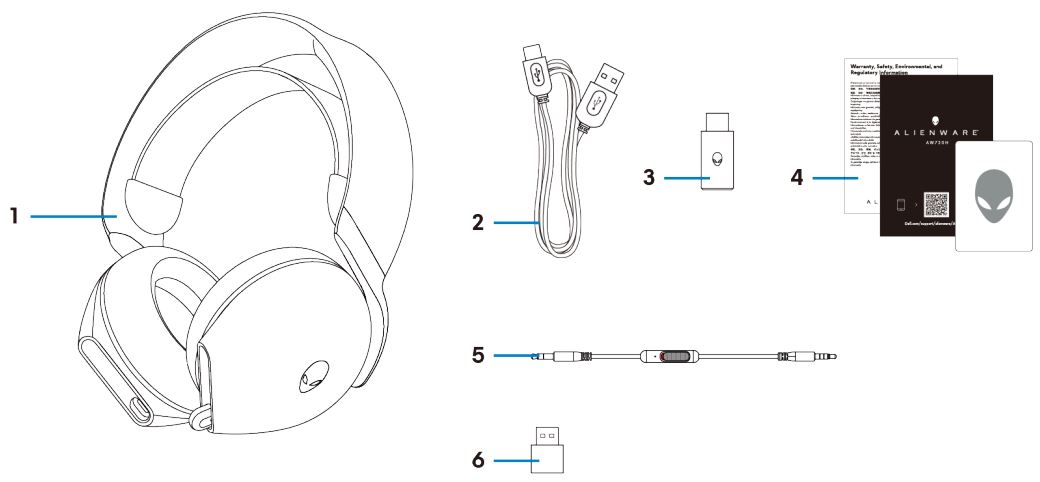
Figura 2 Contenido de la caja de los auriculares inalámbricos para juegos Dell Alienware AW720H
| 1 | Auriculares inalámbricos para juegos Alienware de modo dual AW720H | 2 | Cable de carga USB-A a USB-C |
| 3 | Llave inalámbrica USB-C | 4 | Documentos |
| 5 | Cable de audio en línea de 3,5 mm | 6 | Adaptador USB-A a USB-C |
Características de los auriculares inalámbricos para juegos Dell Alienware AW720H
Auriculares
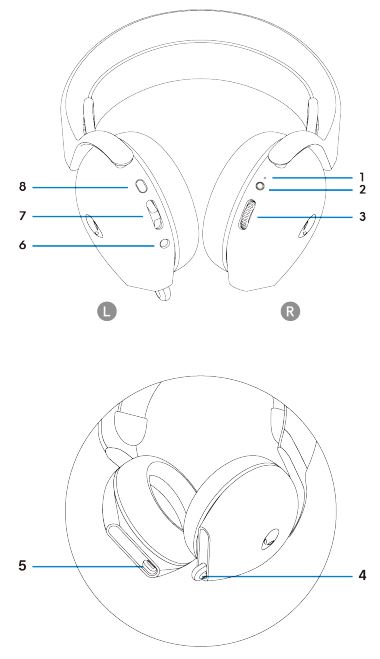
Figura 3: Auriculares inalámbricos para juegos Alienware de modo dual AW720H
| 1 | Indicador LED | 2 | Botón de encendido |
| 3 | Control de volumen | 4 | Micrófono retráctil |
| 5 | Puerto de carga USB-C | 6 | Puerto del cable de audio en línea |
| 7 | Botón de equilibrio de juegos o chat | 8 | Botón de silencio del micrófono |
Accesorios
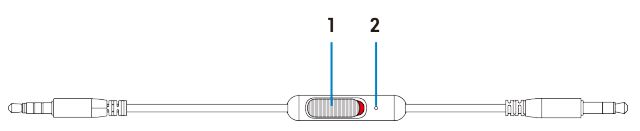
Figura 4: Accesorios para auriculares inalámbricos para juegos Alienware AW720H
| 1 | Control deslizante para silenciar el micrófono | 2 | Micrófono |
Carga de los auriculares
Para cargar los auriculares, utilice el cable de USB-A a USB-C:
- Conecte el extremo USB-C del cable a los auriculares.
- Conecte el extremo USB-A del cable a la computadora.
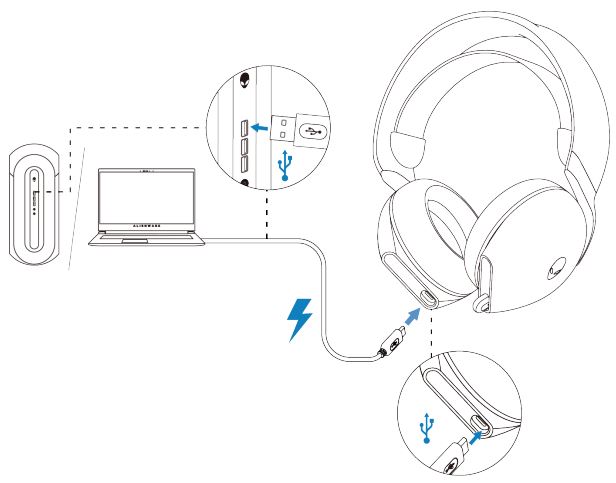
Figura 5: Carga de auriculares inalámbricos para juegos alienware de modo dual AW720H
Duración de la batería
Los auriculares proporcionan hasta 30 horas de reproducción de audio y hasta 55 horas con el LED de Alienhead apagado. La carga completa de plano a completo puede tardar menos de 2,5 horas.
La indicación de carga se puede encontrar en los LED de alimentación y Alienhead.
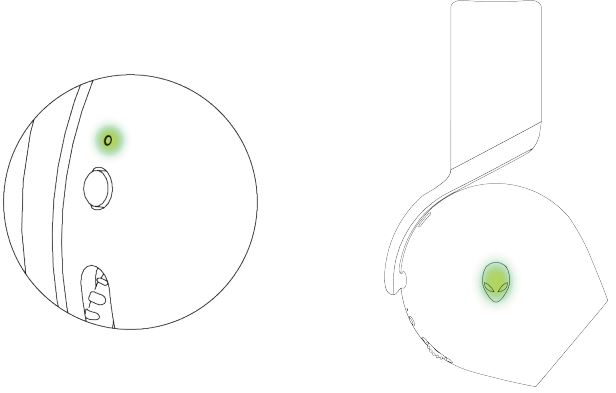
Figura 6: Comportamiento del LED de la batería
| Totalmente cargada | Encendido: La luz LED permanece en verde y el logotipo de Alienhead muestra el último efecto de iluminación seleccionado. Apagado: La luz LED y el logotipo de Alienhead permanecen en verde. |
| Durante la carga | Encendido: La luz LED cambia entre ámbar y verde. El logotipo de Alienhead cambia entre ámbar y verde durante 12 segundos y, a continuación, vuelve al efecto de iluminación anterior. Apagado: La luz LED cambia entre ámbar y verde. |
| Cuando la batería es inferior al 20 % | LED de encendido: La luz LED parpadea lentamente en color ámbar. Logotipo de Alienhead: La luz parpadea rápidamente en color ámbar hasta que la batería está en el 0 %. |
Apagado automático
Los auriculares se apagan automáticamente después de 30 minutos en los siguientes casos:
- Se pierde la conexión de la llave inalámbrica USB.
- Bluetooth no se conecta.
- La computadora conectada se apaga.
- La llave inalámbrica USB se extrae del puerto USB.
Configuración de los auriculares inalámbricos para juegos alienware de modo dual AW720H
Requisitos del sistema
- Un puerto USB para la llave inalámbrica USB
- Un puerto USB para carga (opcional)
- Microsoft Windows 11 o Windows 10 de 64 bits
- PlayStation, Xbox o dispositivos móviles con puerto de audio de 3,5 mm
Conexión de los auriculares al un dispositivo mediante la llave inalámbrica USB
- Conecte la llave inalámbrica USB al adaptador USB-A a USB-C y, a continuación, conecte el adaptador al puerto USB de la computadora.
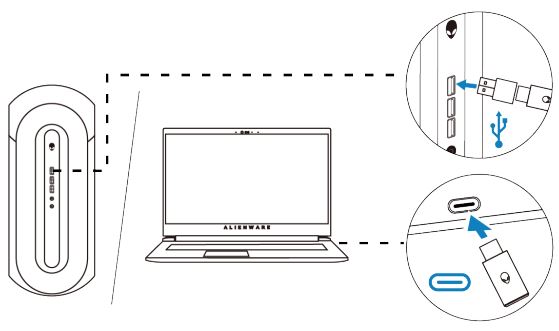
Figura 7: Conecte la llave inalámbrica USB - La luz LED se ilumina en azul cuando están conectados.
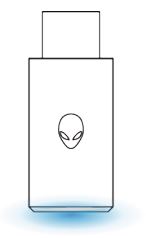
Figura 8: Indicador LED de la llave inalámbrica USB
Conexión de los auriculares a un dispositivo mediante el cable de audio en línea
- Conecte un extremo del cable de audio en línea de 3,5 mm al puerto del micrófono en los auriculares.
- Conecte el otro extremo al puerto de audio o auriculares de la computadora o dispositivo móvil.
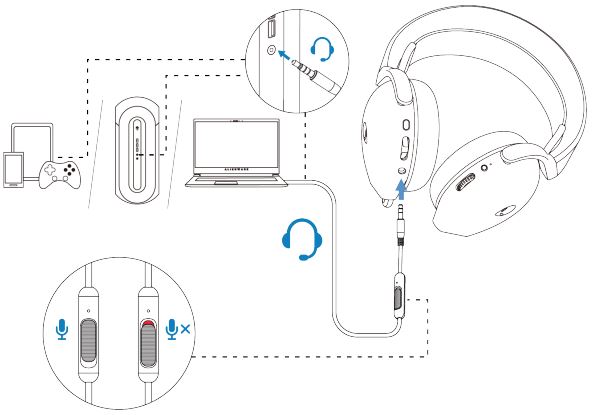
Figura 9: Conexión de los auriculares a un dispositivo mediante el cable de audio en línea - Las funciones de audio y micrófono ahora estarán disponibles a través del cable de 3,5 mm. Los botones y los LED se deshabilitan si los auriculares están apagados.
- Las funciones de audio y micrófono se enrutan automáticamente al cable de 3,5 mm, independientemente de si los auriculares están encendidos o apagados. El modo 2.4G se restaura una vez que se quita el cable de audio.
- Cuando se utiliza el cable de audio en línea de 3,5 mm, los auriculares son compatibles con cualquier dispositivo con puerto de audio como mobile, XboxOne y PlayStation.
Uso de los auriculares
Ajuste de los auriculares
Ajuste la banda para la cabeza para encontrar el ajuste óptimo. La banda elástica se puede cambiar hacia arriba y hacia abajo para la mejor opción. También es desmontable.
Cuando utilice el micrófono, colóquelo a aproximadamente dos centímetros de la boca.
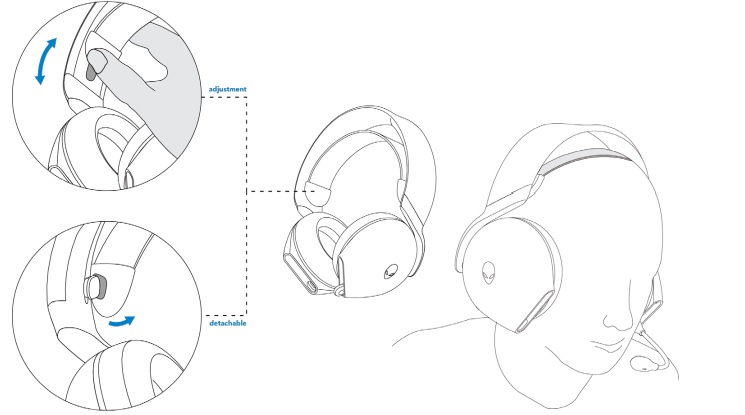
Figura 10: Ajuste la banda para la cabeza
Solución de problemas
| Problemas | Posibles soluciones |
|---|---|
| Los auriculares no reproducen sonido |
|
| La persona en el otro extremo no puede escucharme |
|
| Se escucha un sonido anormal proveniente de los auriculares |
|
| Sonido desigual en los auriculares | Verifique que el balance de volumen de la computadora esté configurado correctamente.
|
| Las luces de los auriculares no se encienden |
|
| El rango inalámbrico es demasiado bajo |
|
| El micrófono capta demasiado ruido ambiental |
|
| El silenciamiento del micrófono no funciona cuando está conectado con un cable de audio en línea |
|
| Alienware Command Center no reconoce los auriculares |
|
Další informace
Aprenda cómo utilizar y solucionar problemas con el AW720H. Puede encontrar información acerca de pasos de solución de problemas, guías de procedimientos y videos de soporte relevantes para obtener ayuda.
Para obtener la guía del usuario de los auriculares inalámbricos para juegos alienware de modo dual, consulte la documentación de los auriculares inalámbricos para juegos de modo dual Dell Alienware AW720H. A continuación, haga clic en View PDF a la derecha de Alienware Dual Mode Wireless Gaming Headset AW720H User Guide (Guía del usuario de los auriculares inalámbricos para juegos Alienware Dual Mode AW720H), que se encuentra en la sección Manuals and Documents (Manuales y documentos).
Vlastnosti článku
Dotčený produkt
Alienware Dual Mode Wireless Gaming Headset | AW720H
Datum posledního vydání
17 dub 2023
Verze
3
Typ článku
How To